VLC Player เป็นหนึ่งในเครื่องเล่นเสียงและวิดีโอที่ได้รับความนิยมมากที่สุดในครั้งล่าสุด รองรับรูปแบบไฟล์เกือบทั้งหมด และส่วนที่ดีที่สุดคือ ฟรี อย่างไรก็ตาม มันมาพร้อมกับชุดของปัญหา เช่น อาจขัดข้องกะทันหัน ความเร็วล่าช้า หรือแม้แต่ข้ามเนื้อหา สิ่งนี้อาจสร้างความรำคาญโดยเฉพาะอย่างยิ่งในขณะที่คุณกำลังเล่นเนื้อหาโปรดของคุณ
ในโพสต์นี้ เราจะแสดงวิธีแก้ไขปัญหานี้ให้คุณฟังและรับชมเนื้อหาโปรดของคุณต่อไปโดยไม่ขาดตอน
วิธีที่ 1: การใช้แคชไฟล์
ขั้นตอนที่ 1: เปิด VLC Media Player > เครื่องมือ > การตั้งค่า.
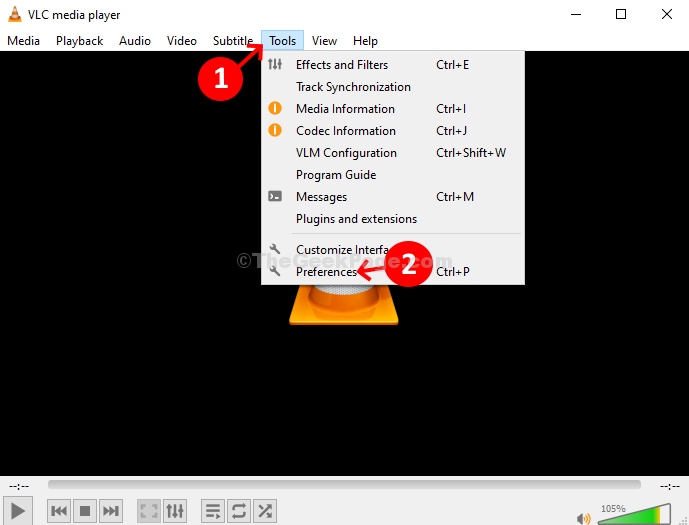
ขั้นตอนที่ 2:การตั้งค่าขั้นสูง หน้าต่าง > ล่างซ้ายของหน้าต่าง > คลิกปุ่มตัวเลือกถัดจาก ทั้งหมด > ด้านซ้าย ด้านบน แสดงการตั้งค่า > เลื่อนลงมา > คลิกที่ อินพุต/ตัวแปลงสัญญาณ.
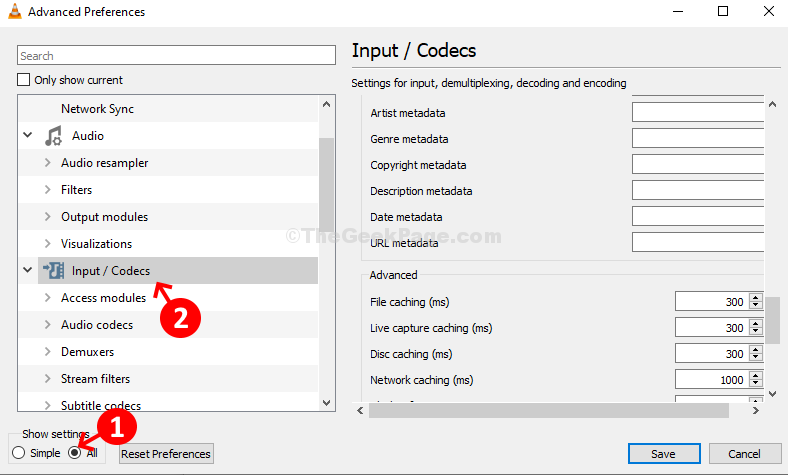
ขั้นตอนที่ 3: ที่ด้านขวาของหน้าต่าง > เลื่อนลงมา > ขั้นสูง > การแคชไฟล์ (มิลลิวินาที) > เปลี่ยนค่าจาก 300 ถึง 600 > คลิกที่ บันทึก.
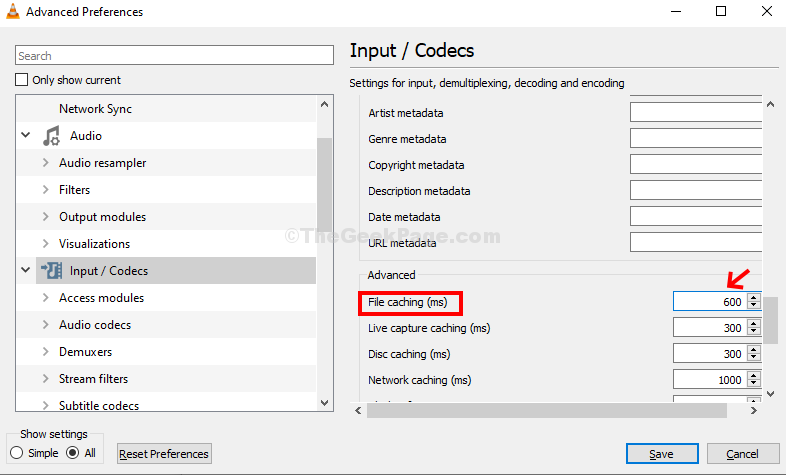
สิ่งนี้ควรแก้ไขปัญหาการข้าม VLC Media Player และความล่าช้า หากปัญหายังคงอยู่ ให้ลองใช้วิธีที่ 2
วิธีที่ 2: วิธีแก้ไขปัญหาการข้ามและแล็กของ VLC Player ใน Windows 10 โดยใช้การตั้งค่าอินพุต/ตัวแปลงสัญญาณ
ขั้นตอนที่ 1: ติดตาม ขั้นตอนที่ 1 จาก วิธีที่ 1.
ขั้นตอนที่ 2:การตั้งค่าง่ายๆ หน้าต่าง > คลิกที่ อินพุต/ตัวแปลงสัญญาณ ไอคอนที่ด้านบนของหน้าต่าง > ตัวแปลงสัญญาณ ส่วน > การถอดรหัสแบบเร่งด้วยฮาร์ดแวร์ > เลือก ปิดการใช้งาน จากเมนูแบบเลื่อนลง > บันทึก.
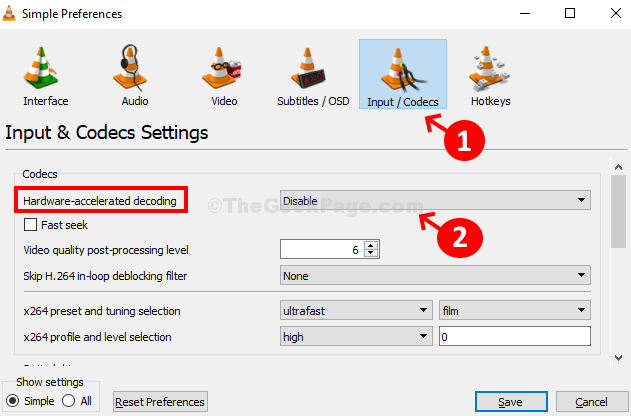
หากวิธีนี้ใช้ไม่ได้ผล ให้ลองใช้วิธีที่ 3
วิธีที่ 3: วิธีแก้ไขปัญหาการข้ามและแล็กของผู้เล่น VLC ใน Windows 10 โดยใช้โมดูลเอาต์พุตวิดีโอ
ขั้นตอนที่ 1: ทำตามขั้นตอนเดียวกับ ขั้นตอนที่ 1 จาก วิธีที่ 1.
ขั้นตอนที่ 2: การตั้งค่าขั้นสูง หน้าต่าง > ด้านล่างของหน้าจอ > คลิกที่ปุ่มตัวเลือกถัดจาก ทั้งหมด > ด้านซ้าย ด้านบน แสดงการตั้งค่า > เลื่อนลงมา > วีดีโอ > โมดูลเอาต์พุต.
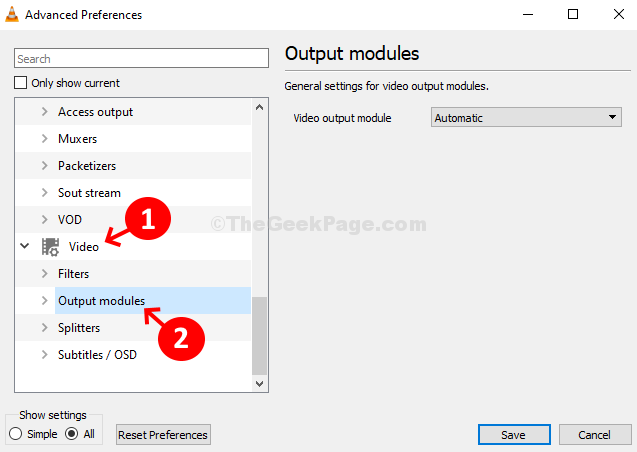
ขั้นตอนที่ 3: ที่ด้านขวาของหน้าต่าง > โมดูลเอาท์พุตวิดีโอ > เลือก อัตโนมัติ จากเมนูแบบเลื่อนลง
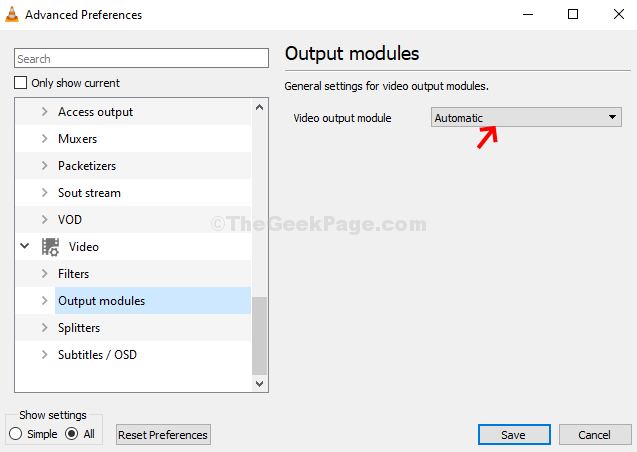
สิ่งนี้จะช่วยแก้ไข VLC Media Player ที่ขัดข้องและล่าช้า ถ้าไม่ลองใช้วิธีที่ 4
วิธีที่ 4: วิธีแก้ไขปัญหาการข้ามและแล็กของ VLC Player ใน Windows 10 โดยใช้ตัวแปลงสัญญาณวิดีโอ
ขั้นตอนที่ 1: ติดตามเหมือนเดิม ขั้นตอนที่ 1 จาก วิธีที่ 1.
ขั้นตอนที่ 2:การตั้งค่าขั้นสูง หน้าต่าง > ด้านล่างของหน้าจอ > คลิกที่ปุ่มตัวเลือกถัดจาก ทั้งหมด > ด้านซ้าย ด้านบน แสดงการตั้งค่า > เลื่อนลงมา > อินพุต/ตัวแปลงสัญญาณ
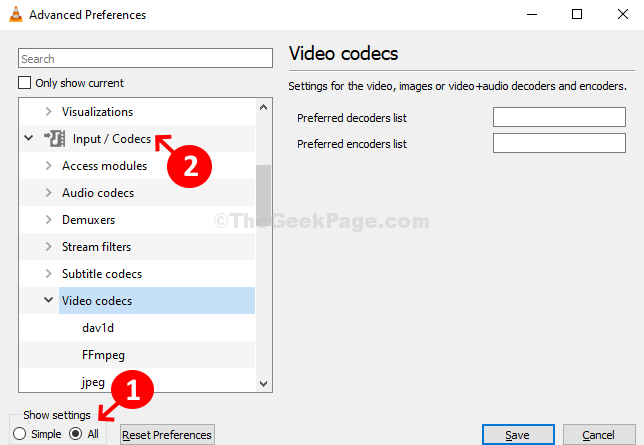
ขั้นตอนที่ 3: ภายใต้ อินพุต/ตัวแปลงสัญญาณ > ขยาย ตัวแปลงสัญญาณวิดีโอ > เลือก FFmpeg.
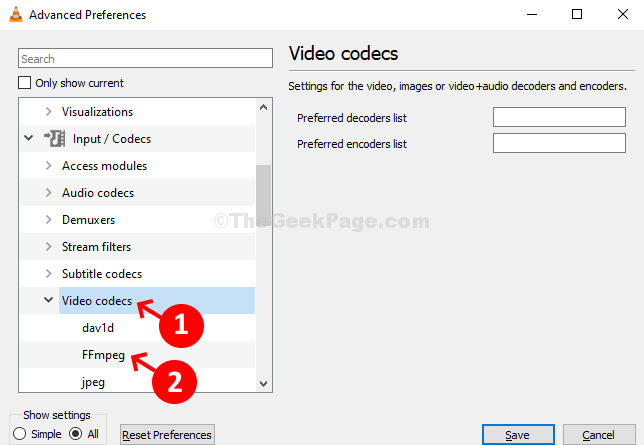
ขั้นตอนที่ 4: ที่ด้านขวาของหน้าต่าง > เลื่อนลง > ค้นหา เกลียว > เปลี่ยนค่าจาก 0 ถึง 2 > บันทึก.
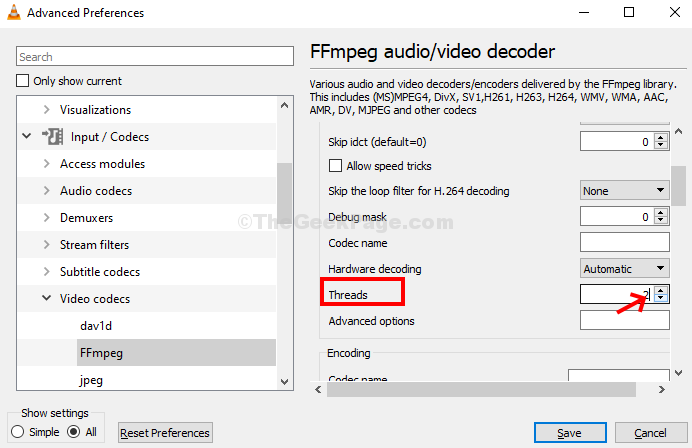
ตอนนี้ VLC Media Player ของคุณควรเล่นไฟล์เสียงและวิดีโอได้อย่างราบรื่น หากไม่ได้ผลอีก คุณจะต้องถอนการติดตั้งและติดตั้ง VLC Media Player ใหม่อีกครั้ง


